ps調(diào)出綠蔭MM圖片加上精美的暖色調(diào)
時(shí)間:2024-02-26 21:00作者:下載吧人氣:35
素材圖片背景部分的顏色較為鮮艷,人物膚色顯得有點(diǎn)偏灰。處理的時(shí)候需要重點(diǎn)美化人物的膚色,可以先調(diào)出圖片的主色,然后把人物膚色部分調(diào)紅潤并增加對(duì)比度即可。
原圖

最終效果

1、打開素材圖片,按Ctrl+ J 把背景圖層復(fù)制一層,選擇自己熟悉的方法簡(jiǎn)單給人物磨一下皮,皮膚稍微磨光滑,大致效果如下圖。

<圖1>
2、創(chuàng)建曲線調(diào)整圖層,對(duì)紅,藍(lán)進(jìn)行調(diào)整,參數(shù)設(shè)置如圖2,3,效果如圖4。這一步主要給圖片的高光部分增加橙黃色。
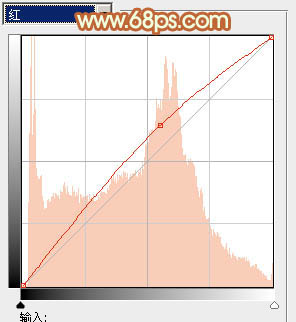
<圖2>
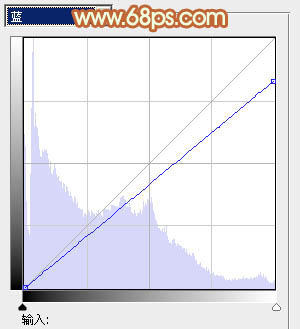
<圖3>
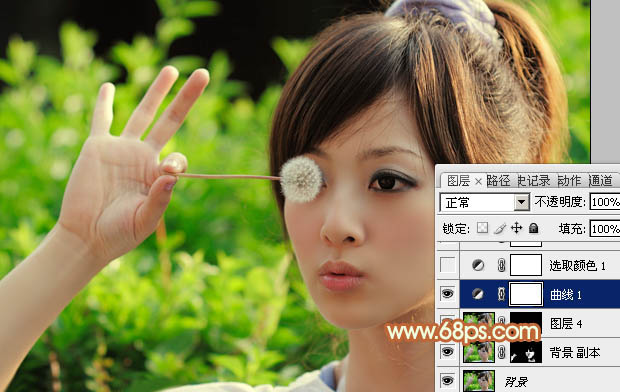
<圖4>
3、創(chuàng)建可選顏色調(diào)整圖層,對(duì)黃、綠、中性、黑進(jìn)行調(diào)整,參數(shù)設(shè)置如圖5- 8,效果如圖9。這一步把背景主色轉(zhuǎn)為黃綠色。
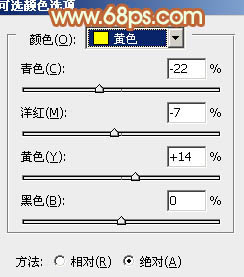
<圖5>
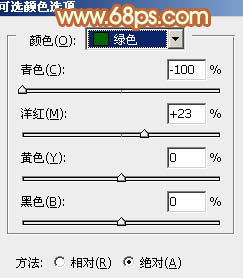
<圖6>
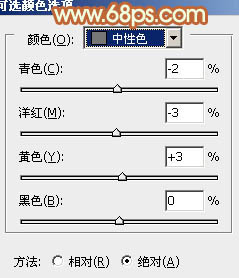
<圖7>
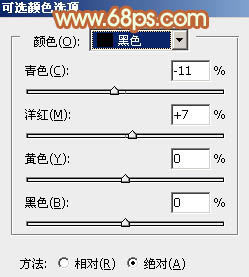
<圖8>

<圖9>
4、創(chuàng)建可選顏色調(diào)整圖層,對(duì)黃、白、中性、黑進(jìn)行調(diào)整,參數(shù)設(shè)置如圖10- 13,效果如圖14。這一步再把背景部分的黃綠色轉(zhuǎn)為橙黃色。
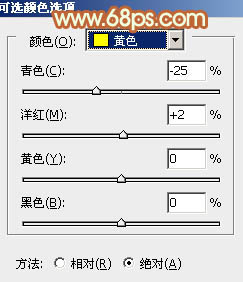
<圖10>
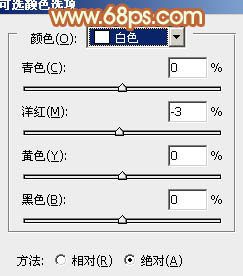
<圖11>
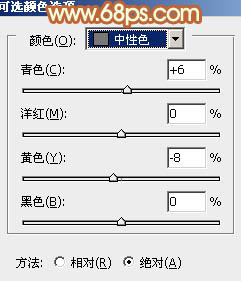
<圖12>
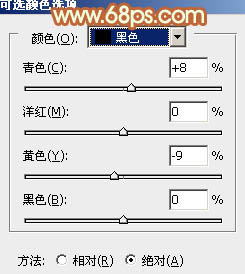
<圖13>

<圖14>
5、按Ctrl+ Alt + 2 調(diào)出高光選區(qū),按Ctrl + Shift + I 反選,新建一個(gè)圖層填充橙紅色:#CC6403,混合模式改為“濾色”,不透明度改為:70%,效果如下圖。這一步增加圖片暗部亮度,并給暗部增加紅褐色。

<圖15>
6、按Ctrl+ Alt + 2 調(diào)出高光選區(qū),新建一個(gè)圖層填充橙黃色:#FBC47D,混合色模式改為“柔光”,不透明度改為:40%,效果如下圖。這一步給圖片的高光部分增加暖色。

<圖16>
7、創(chuàng)建曲線調(diào)整圖層,對(duì)RGB、綠、藍(lán)進(jìn)行調(diào)整,參數(shù)設(shè)置如圖17- 19,效果如圖20。這一步增加圖片的亮度。
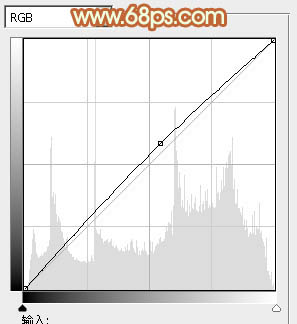
<圖17>
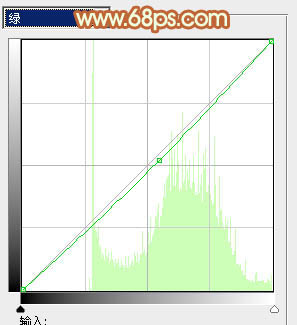
<圖18>
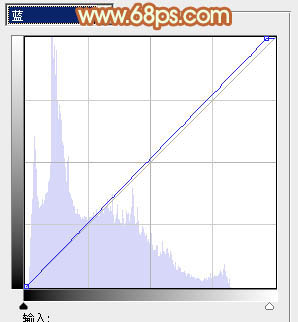
<圖19>

<圖20>
8、新建一個(gè)圖層,混合模式改為“濾色”,把前景色設(shè)置為橙紅色:#D25302,用透明度為10%左右畫筆在下圖高光部分涂上前景色。

<圖21>
9、創(chuàng)建色彩平衡調(diào)整圖層,對(duì)陰影、中間調(diào)、高光進(jìn)行調(diào)整,參數(shù)設(shè)置如圖22- 24,確定后把圖層不透明度改為:30%,效果如圖25。這一步給圖片整體增加一些淡紅色。
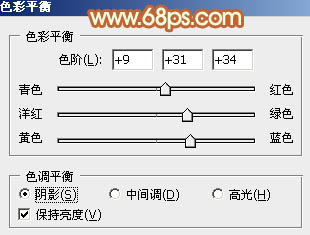
<圖22>
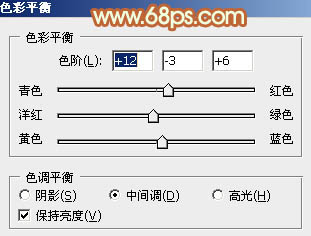
<圖23>
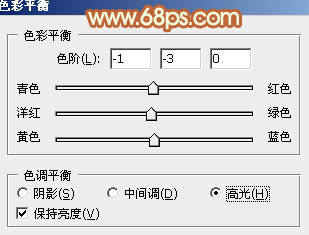
<圖24>

<圖25>
10、創(chuàng)建可選顏色調(diào)整圖層,對(duì)紅、黃、白、中性色進(jìn)行調(diào)整,參數(shù)設(shè)置如圖26- 29,效果如圖30。這一步主要調(diào)整人物膚色,把膚色稍微調(diào)紅潤。
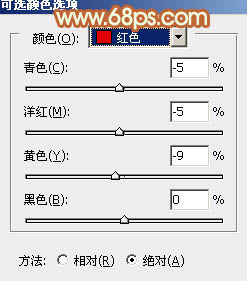
<圖26>
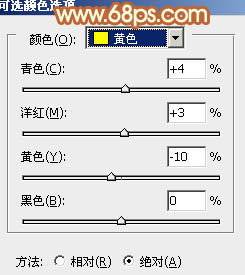
<圖27>
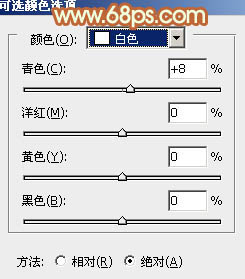
<圖28>
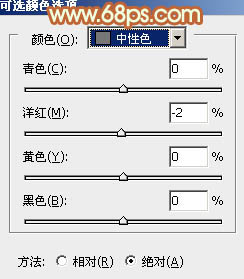
<圖29>
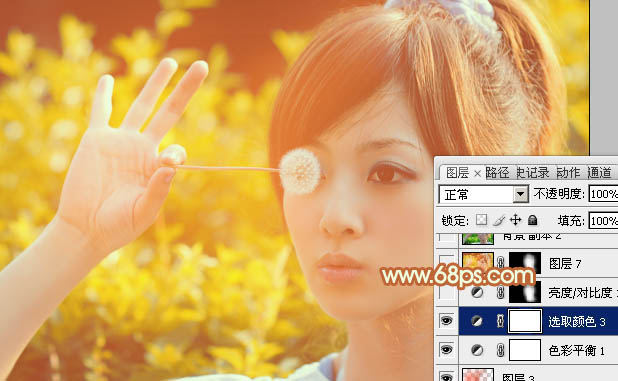
<圖30>
11、創(chuàng)建亮度/對(duì)比度調(diào)整圖層,適當(dāng)增加圖片的對(duì)比度,確定后把蒙版填充黑色,用白色畫筆把人物臉部擦出來,效果如圖32。這一步加強(qiáng)臉部膚色對(duì)比度。

<圖31>

<圖32>
最后微調(diào)一下整體顏色,完成最終效果。

相關(guān)推薦
相關(guān)下載
熱門閱覽
- 1ps斗轉(zhuǎn)星移合成劉亦菲到性感女戰(zhàn)士身上(10P)
- 2模糊變清晰,在PS中如何把模糊試卷變清晰
- 3ps楊冪h合成李小璐圖教程
- 4ps CS4——無法完成請(qǐng)求,因?yàn)槲募袷侥K不能解析該文件。
- 5色階工具,一招搞定照片背后的“黑場(chǎng)”“白場(chǎng)”和“曝光”
- 6軟件問題,PS顯示字體有亂碼怎么辦
- 7軟件問題,ps儲(chǔ)存文件遇到程序錯(cuò)誤不能儲(chǔ)存!
- 8ps液化濾鏡
- 9LR磨皮教程,如何利用lightroom快速磨皮
- 10PS鼠繪奇幻的山谷美景白晝及星夜圖
- 11photoshop把晴天變陰天效果教程
- 12ps調(diào)出日系美女復(fù)古的黃色調(diào)教程
最新排行
- 1室內(nèi)人像,室內(nèi)情緒人像還能這樣調(diào)
- 2黑金風(fēng)格,打造炫酷城市黑金效果
- 3人物磨皮,用高低頻給人物進(jìn)行磨皮
- 4復(fù)古色調(diào),王家衛(wèi)式的港風(fēng)人物調(diào)色效果
- 5海報(bào)制作,制作炫酷的人物海報(bào)
- 6海報(bào)制作,制作時(shí)尚感十足的人物海報(bào)
- 7創(chuàng)意海報(bào),制作抽象的森林海報(bào)
- 8海報(bào)制作,制作超有氛圍感的黑幫人物海報(bào)
- 9碎片效果,制作文字消散創(chuàng)意海報(bào)
- 10人物海報(bào),制作漸變效果的人物封面海報(bào)
- 11文字人像,學(xué)習(xí)PS之人像文字海報(bào)制作
- 12噪點(diǎn)插畫,制作迷宮噪點(diǎn)插畫

網(wǎng)友評(píng)論